Jak aktivovat a používat inkoust v aplikaci Word 2016

Inking je funkce sady Office již ve verzi 2002, ale zřídka se používá. Nyní s více zařízeními typu tablet, jako je například povrch, se vyplatí vyzkoušet.
Inking byl součástí Microsoft Office již ve verzi 2002. V aplikaci Word 2016 je inkoustování rychlé, hladké a výkonné. Zde je návod, jak začít s touto užitečnou funkcí.
Před mnoha lety jsem skenoval svůj podpis pro použití vdigitální dokumenty, ale vždy jsem chtěl být schopen jen podepsat dokument za chodu. Schopnost existovala mnoho let, prostě jsem nikdy neviděl hodnotu vlastnictví tabletu, jen abych zadal svůj podpis. Na konci roku 2015 jsem se stal vlastníkem programu Microsoft Surface Pro; málo jsem věděl, jak moc bych podcenil povrchové pero v rámci uživatelské zkušenosti.
Používání inkoustu v aplikaci Word 2016
Chcete-li aktivovat inkoust, umístěte kurzor na povrchové pero nebopodobný stylus kdekoli v oblasti karty dokument. Otevře se karta s kontextem inkoustu a poskytne různé nástroje, které můžete použít k provádění různých úkolů.
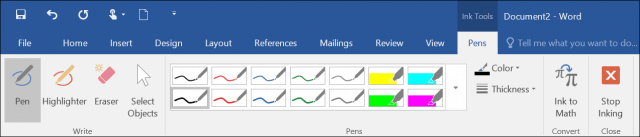
Skupina Pera nabízí řadu barev, stylů a funkcí, ze kterých si můžete vybrat.
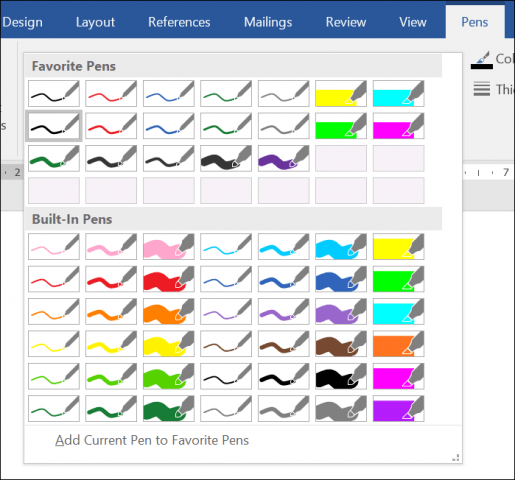
Po výběru barvy a velikosti začněte psát kdekoli v dokumentu, jako obvykle na fyzický list papíru.
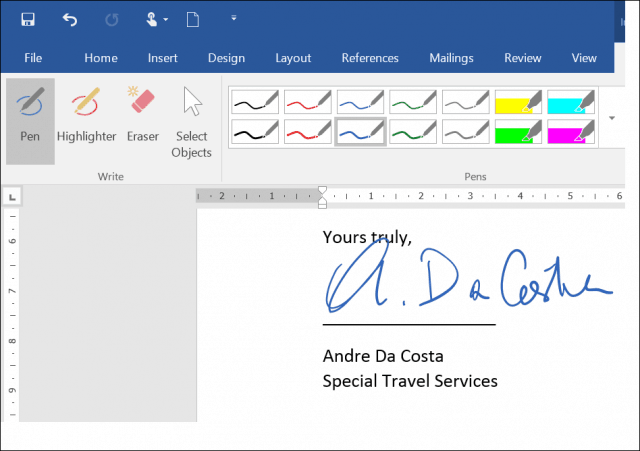
Pokud chcete chybu smazat, aktivujte gumu a poté z dokumentu vymažte veškerá označení.
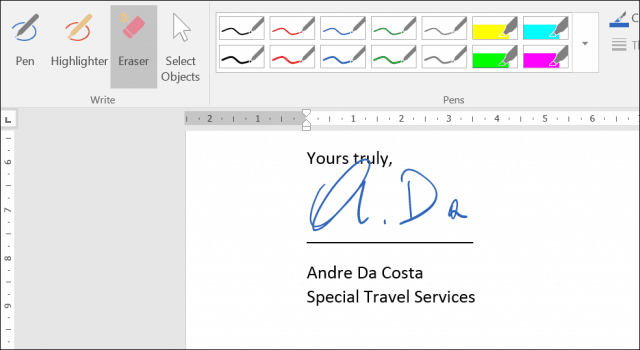
Povrchové pero také podporuje výběr objektů. Po výběru jednoho z nich můžete změnit velikost a upravit položky v dokumentu.
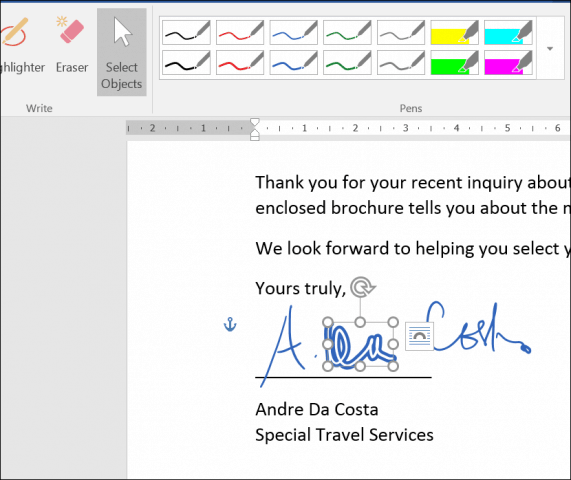
Inking in Word také podporuje zadávánímatematické vzorce. Pokud dáváte přednost psaní namísto psaní, můžete aktivovat dotykovou klávesnici a zadávat text pomocí pera. Pokud hodně komentujete dokumenty, nástroje pro inkoustování v aplikaci Word usnadňují zvýraznění textu. Po dokončení používání inkoustu vyberte na pásu karet tlačítko Zastavit inkoust.
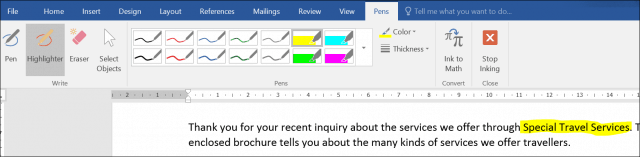
Word 2016 a Surface Pro Pen poskytujesilné zkušenosti při přípravě dokumentů. V kombinaci s možnostmi, jako je ukládání jako PDF, není potřeba tisknout a podepisovat dokumenty. Pokud uvažujete o zařízení Surface Pro nebo jiném převoditelném tabletovém zařízení se systémem Windows 10, jedná se o klíčovou funkci, která usnadní váš každodenní pracovní postup.
Jaký je váš názor? Máte povrch nebo jiné zařízení s dotykovou obrazovkou a používáte funkci barvení? Dejte nám vědět v sekci komentářů níže.










Zanechat komentář